Access offre diversi strumenti per la creazione di maschere nella scheda Crea, che possono essere usati per creare rapidamente una maschera. Se questi strumenti non soddisfano le proprie esigenze, è possibile usare lo strumento Maschera vuota. Come suggerisce il nome, questo strumento consente di aprire una nuova maschera vuota, che può essere poi personalizzata e formattata in base alle proprie esigenze. Questo strumento consente di creare una maschera in modo molto rapido, in particolare se si prevede di inserire solo pochi campi nella maschera.
Creare una maschera vuota
-
Nel gruppo Maschere della scheda Crea fare clic su Maschera vuota.
Access apre una maschera vuota in visualizzazione Layout e mostra il riquadro attività Elenco campi.
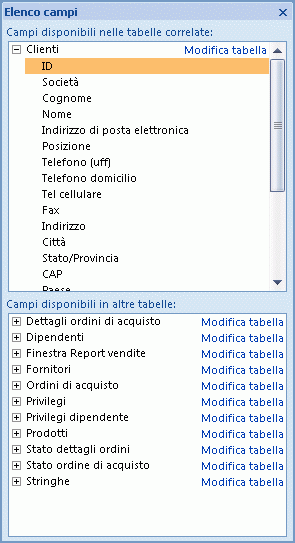
-
Nel riquadro attività Elenco campi espandere la tabella o le tabelle che contengono i campi da visualizzare nella maschera. Se le tabelle non sono visualizzate, fare clic sul collegamento Mostra tutte le tabelle nel riquadro attività Elenco campi.
-
Per aggiungere un campo alla maschera, fare doppio clic su di esso oppure trascinarlo nella maschera. Per aggiungere più campi contemporaneamente, tenere premuto CTRL e fare clic sui campi da aggiungere, quindi trascinarli nella maschera.
Nota: L'ordine delle tabelle nel riquadro Elenco campi può cambiare a seconda della parte della maschera selezionata. Se non è possibile aggiungere un campo alla maschera, provare a selezionare una parte diversa della maschera e tentare nuovamente di aggiungere il campo. Per altre informazioni sull'uso del riquadro Elenco campi, vedere l'articolo Aggiungere un campo a una maschera o a un report.
-
Usare gli strumenti disponibili nel gruppo Controlli della scheda Formato per aggiungere alla maschera un logo, un titolo, i numeri di pagina oppure la data e l'ora.
-
Per poter scegliere tra un numero leggermente maggiore di controlli, passare alla visualizzazione Struttura facendo clic con il pulsante destro del mouse sulla maschera e quindi scegliendo Visualizzazione Struttura

Per aggiungere un controllo, fare clic sul controllo desiderato dello strumento, quindi selezionare la maschera in cui posizionarlo.










